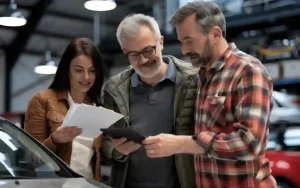Kako podijeliti WiFi mrežu pomoću QR koda
Dijeljenje WiFi mreže pomoću QR koda jednostavan je i siguran način za omogućavanje gostima ili članovima kućanstva pristup vašoj mreži bez potrebe da ručno upisuju lozinku. Ova metoda je praktična i omogućuje brzi pristup mreži skeniranjem QR koda. U nastavku su koraci za stvaranje i korištenje QR koda za WiFi na različitim uređajima.
Što je QR kod i kako radi za WiFi?
QR kod (Quick Response Code) je dvosmjerni bar kod koji može sadržavati informacije poput teksta, URL-ova ili podataka o WiFi mreži. Kada se skenira pametnim telefonom, automatski dijeli podatke poput naziva mreže (SSID) i lozinke, čime eliminira potrebu za ručnim unosom.
Kako generirati QR kod za WiFi mrežu?
Generiranje QR koda na Android uređajima
Android uređaji često imaju ugrađenu mogućnost generiranja QR koda za dijeljenje WiFi mreže.
Otvorite postavke WiFi mreže:
- Idite na Postavke → WiFi.
- Odaberite mrežu na koju ste spojeni.
Generirajte QR kod:
- Na većini uređaja (posebno Xiaomi, Samsung, Huawei), pojavit će se opcija Dijeli ili ikona QR koda.
- Dodirnite opciju, a uređaj će prikazati QR kod koji drugi mogu skenirati.
Podijelite kod:
Drugi korisnici trebaju otvoriti aplikaciju za kameru na svom telefonu i skenirati QR kod kako bi se automatski spojili na WiFi.
Generiranje QR koda na iPhone uređajima
Apple uređaji ne nude izravnu opciju za generiranje QR koda unutar sustava, ali možete koristiti aplikacije trećih strana.
Koristite aplikaciju za QR kodove:
- Preuzmite aplikaciju poput QR Code Maker ili Visual Codes iz App Storea.
- Unesite podatke o mreži:
U aplikaciji unesite naziv mreže (SSID), lozinku i vrstu sigurnosti (npr. WPA/WPA2).
Generirajte i spremite kod:
Aplikacija će generirati QR kod koji možete podijeliti sa svojim gostima.
Generiranje QR koda putem web alata
Ako želite koristiti računalo, online alati su vrlo korisni za generiranje WiFi QR kodova.
Posjetite QR generator:
Popularne web stranice za generiranje QR kodova uključuju:
Unesite podatke o WiFi mreži:
U polja unesite naziv mreže (SSID), lozinku i vrstu enkripcije (npr. WPA/WPA2).
Generirajte kod:
- Kliknite Generate i preuzmite QR kod u obliku slike.
- Ispišite QR kod ili ga podijelite digitalno.
Generiranje QR koda na Windows računalima
Ako koristite Windows računalo, možete generirati QR kod pomoću alata treće strane.
Preuzmite softver poput QR Code Generator:
Instalirajte besplatni program ili aplikaciju s interneta.
Unesite podatke o mreži:
Dodajte naziv mreže, lozinku i vrstu enkripcije.
Spremite QR kod:
Generirajte kod i pošaljite ga na mobitel ili isprintajte.
Kako skenirati QR kod za spajanje na WiFi?
Android uređaji
- Otvorite aplikaciju Kamera ili Google Lens.
- Usmjerite kameru prema QR kodu.
- Kada uređaj prepozna kod, prikazat će opciju za spajanje na WiFi. Dodirnite Spoji.
iPhone uređaji
- Otvorite aplikaciju Kamera.
- Usmjerite kameru prema QR kodu.
- Na ekranu će se pojaviti obavijest o povezivanju na WiFi. Dodirnite je i spojite se.
Alternativno: Koristite aplikaciju za skeniranje QR kodova
Ako uređaj ne prepoznaje QR kod, preuzmite aplikaciju za skeniranje QR kodova s Google Play Storea ili App Storea, poput QR Code Scanner.
Prednosti korištenja QR koda za WiFi
- Brzina: Gosti se mogu brzo spojiti bez ručnog unosa podataka.
- Sigurnost: Ne morate izravno dijeliti lozinku, što smanjuje rizik od grešaka.
- Jednostavnost: Lako se koristi i ne zahtijeva tehničko znanje.
- Praktičnost: QR kod možete ispisati i staviti na zid, tako da je dostupan svima u vašem domu ili uredu.
Zaključak
Dijeljenje WiFi mreže pomoću QR koda brzo je i praktično rješenje za suvremeni život. Bilo da koristite Android, iPhone ili računalo, lako možete generirati QR kod i omogućiti drugima da se spoje na vašu mrežu bez kompliciranih koraka. Pomoću ovih uputa, sljedeći put kad imate goste, jedino što trebate učiniti jest pokazati im QR kod!